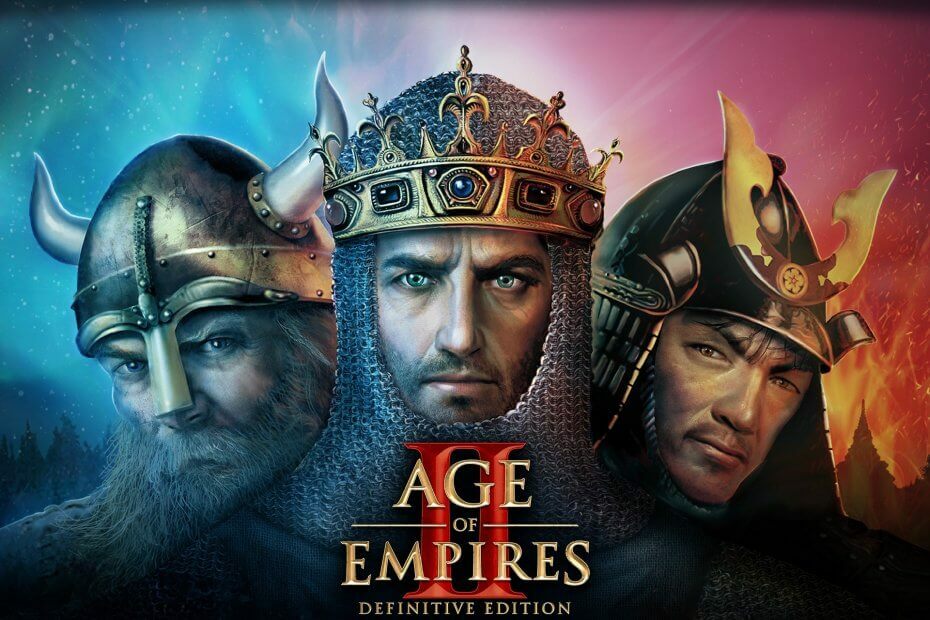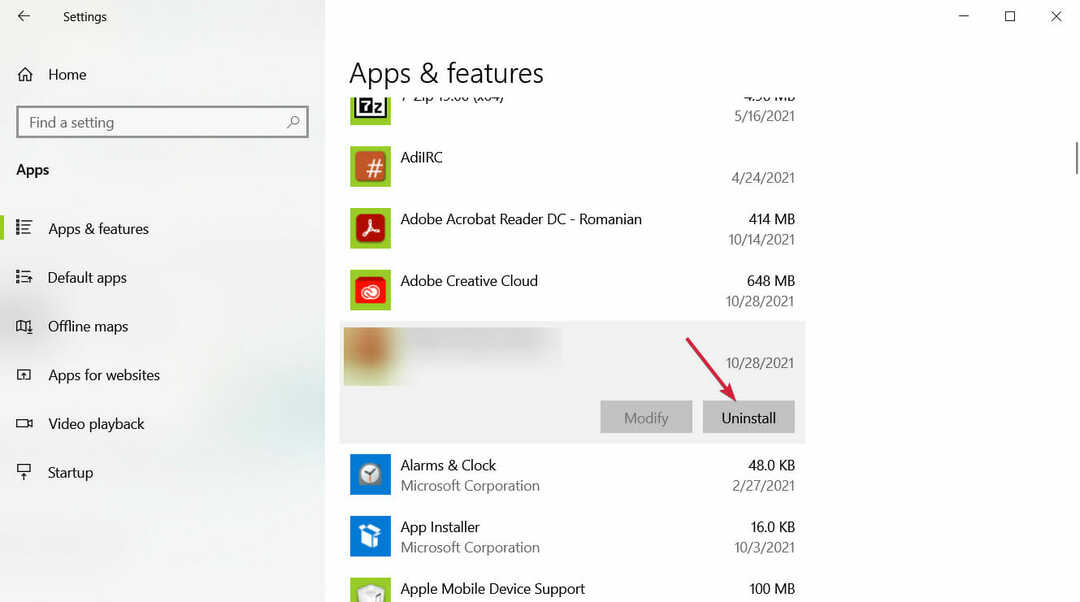- Много потребители, които играят Age of Empires 4, съобщават, че не могат да променят настройките на графиката.
- Това може да се дължи на проблеми със съвместимостта, на стартиране на играта на неподдържан компютър или на по-стара версия на Windows, наред с други.
- Можете лесно да отстраните проблема, като промените файловете на играта, актуализирате Windows или куп други методи.
- Освен това разберете за различните фракции в Age of Empires 4, за да откриете най-добрата.

хИНСТАЛИРАЙТЕ, КАТО ЩРАКНЕТЕ ВЪРХУ ФАЙЛА ЗА ИЗТЕГЛЯНЕ
Този софтуер ще поправи често срещани компютърни грешки, ще ви предпази от загуба на файлове, злонамерен софтуер, хардуерна повреда и ще оптимизира вашия компютър за максимална производителност. Отстранете проблеми с компютъра и премахнете вирусите сега в 3 лесни стъпки:
- Изтеглете Restoro PC Repair Tool който идва с патентовани технологии (наличен патент тук).
- Щракнете върху Започни сканиране за да намерите проблеми с Windows, които биха могли да причинят проблеми с компютъра.
- Щракнете върху Поправи всичко за да коригирате проблеми, засягащи сигурността и производителността на вашия компютър
- Restoro е изтеглен от 0 читатели този месец.
Франчайзът Age of Empires, една от най-високо оценените стратегически игри, е тук с Age of Empires 4. И този със сигурност предлага много, както по отношение на съдържанието, така и по отношение на графиката. Някои потребители обаче съобщават, че не могат да променят графичните настройки в Age of Empires 4.
В този случай, когато се опитат да направят промени в настройките на графиката, екранът или става черен, или играта се срива.
Докато някои имаха проблеми с графичните настройки на системата или проблеми с драйверите, други откриха, че виновникът е съвместимостта или самата настройка на приложението.
В опит да предложим най-добрите решения, преминахме през много форуми, където потребителите са публикували за този и други подобни проблеми.
И в следващите раздели сме изброили най-ефективните решения в случай, че не можете да промените графичните настройки в Age of Empires 4.
Какви са минималните системни изисквания за Age of Empires 4?
Още от излизането на Age of Empires 4, феновете не са само развълнувани и нетърпеливи да проверят дали компютърът им може да стартира играта. Можете да разберете това от нашите ръководство, което подробно описва системните изисквания за Age of Empires 4.
Също така се препоръчва компютърът ви да отговаря поне на минималните изисквания, ако не и на препоръчителните. Това ще гарантира, че няма да срещнете грешки, докато играете играта, подобна на тази, която обсъдихме тук.
Какво мога да направя, ако не мога да променя настройките на графиката в Age of Empires 4?
1. Рестартирайте компютъра
- Придвижете се до работния плот и натиснете Alt + F4 да стартирате Изключете Windows кутия.
- Щракнете върху падащото меню и изберете Рестартирам от списъка с опции, които се показват.
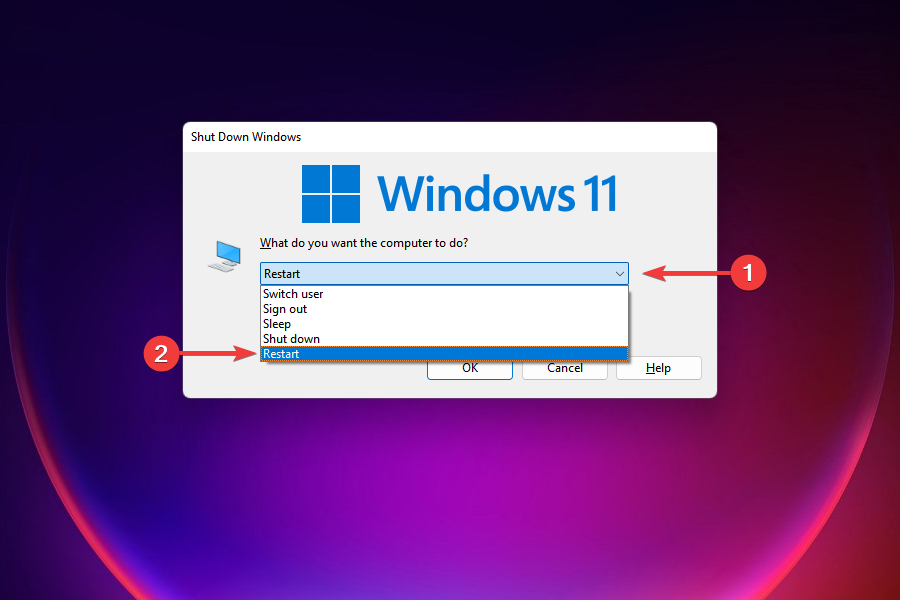
- Кликнете върху Добре за да рестартирате Windows.
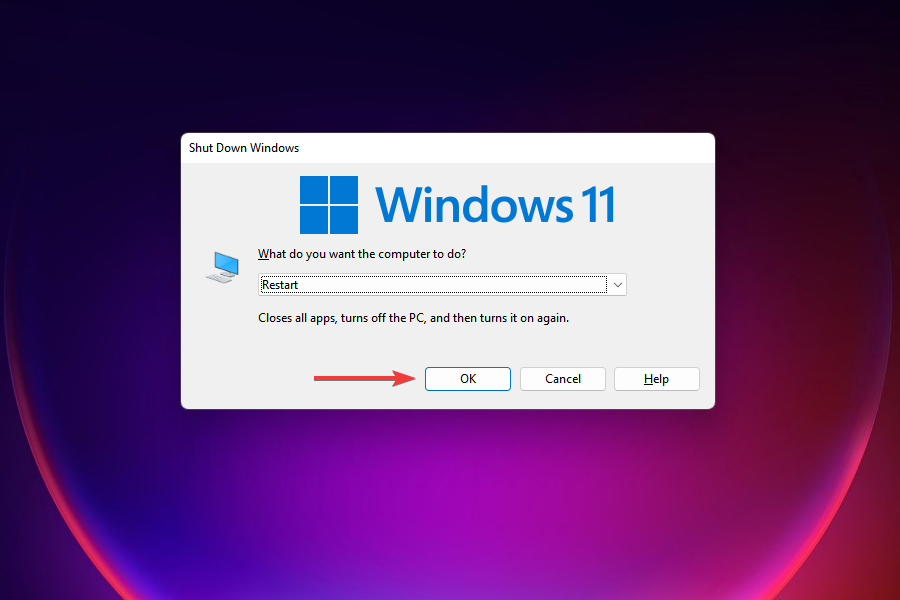
Ако това е грешка, която ви пречи да промените графичните настройки в Age of Empires 4, просто рестартиране ще реши проблема. Когато рестартирате системата, ОС се презарежда и всички временни грешки се елиминират, като по този начин се решава проблемът.
2. Редактиране на файлове с играта Age of Empires 4
- Натиснете Windows + Е да стартира File Explorer.
- Навигирайте по следния път или го поставете в адресната лента в горната част и натиснете Въведете:
Документи\Моите игри\Age of Empires 4\Users\NewProfile3.xml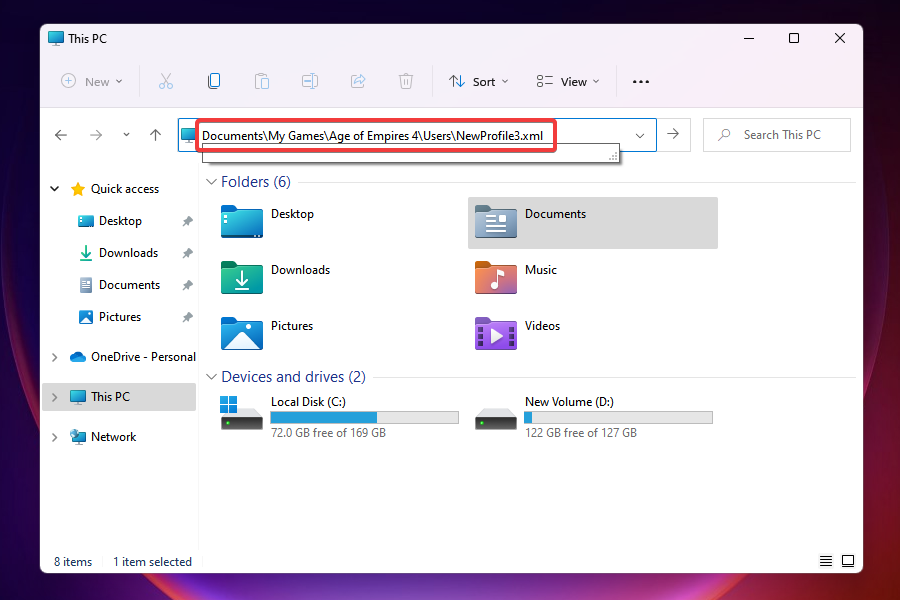
- Можеш да използваш Notepad++ или всеки друг XML редактор, за да направите промените тук.
- Сега намерете линията с опцияgrfxres и го заменете с това:
1920 x 1080 - Запазете промените и те трябва да се отразят в играта.
Освен настройките за разделителна способност, които задаваме тук, можете да проверите за другите налични опции в падащото меню за същите и да ги използвате. Просто заменете стойността на разделителната способност в горния ред и графичните настройки в Age of Empires 4 ще бъдат променени.
3. Промяна на режима на съвместимост Age of Empires 4
- Натиснете Windows + Е за да стартирате File Explorer, както направихте по-рано.
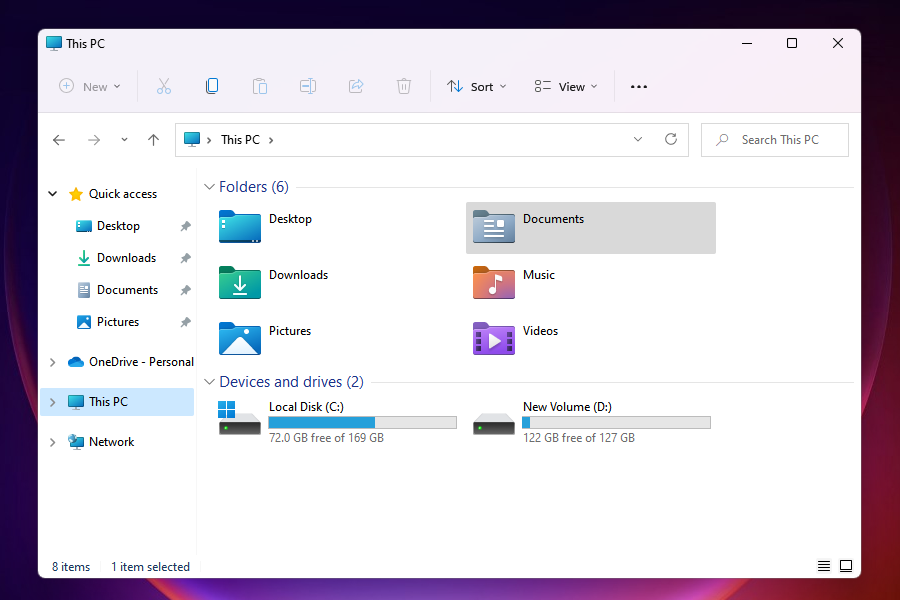
- Придвижете се до същия път, който направихте в последната корекция, за да отворите XML файла:
\Documents\My Games\Age of Empires 4\Users\NewProfile3.xml - Този път, вместо да променяме резолюцията, ще променим режима на съвместимост.
- Намерете и изтрийте този ред в XML файла:
фалшиво - Сега поставете това вместо това:
вярно - След като промените режима, вече трябва да можете да правите желаните промени в настройките на играта.
Ако последната корекция не работи, можете да опитате да промените режима на съвместимост в XML файла и да видите дали помага. Повечето потребители, които не могат да променят настройките на графиката в Age of Empires 4, намират този метод за полезен.
4. Актуализирайте Windows 11
- Натиснете Windows + аз да стартирате Настройки ап.
- Изберете Windows Update от разделите, изброени в навигационния панел вляво.
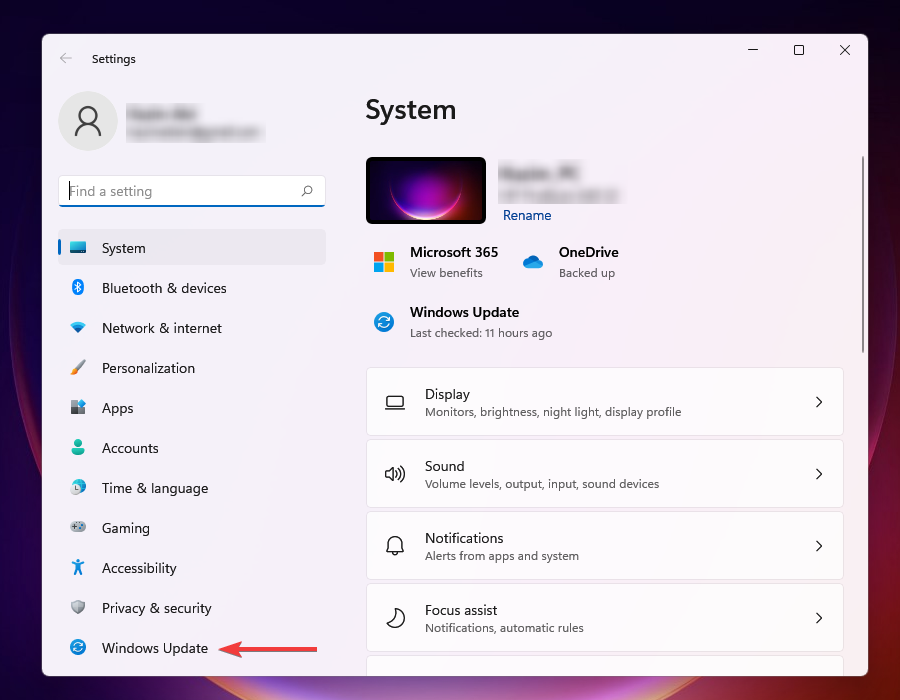
- Отново изберете Windows Update опция вдясно.
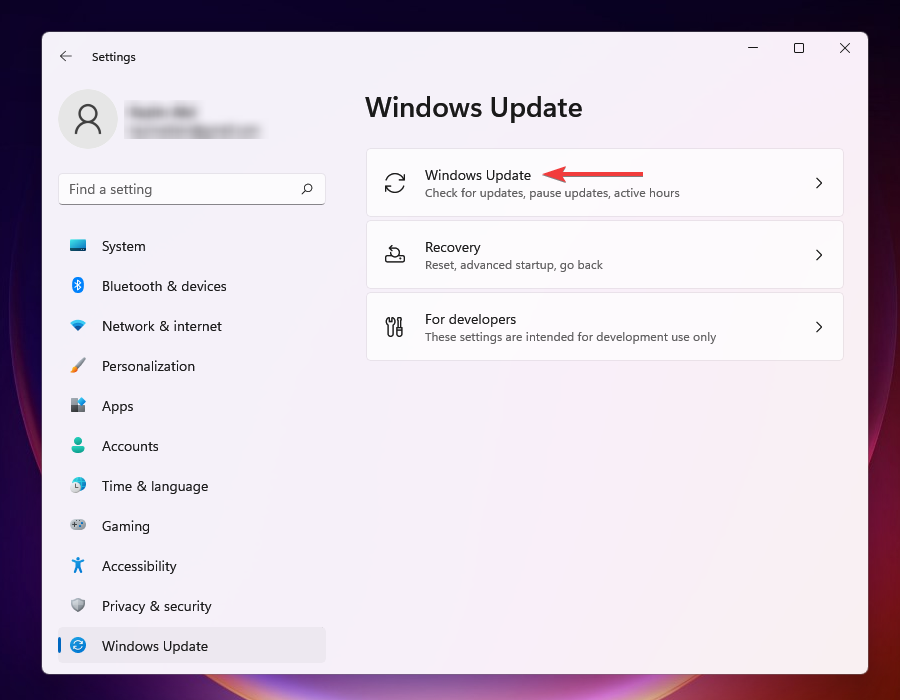
- Кликнете върху Провери за обновления за да разгледате всички налични актуализации и да ги изтеглите и инсталирате.
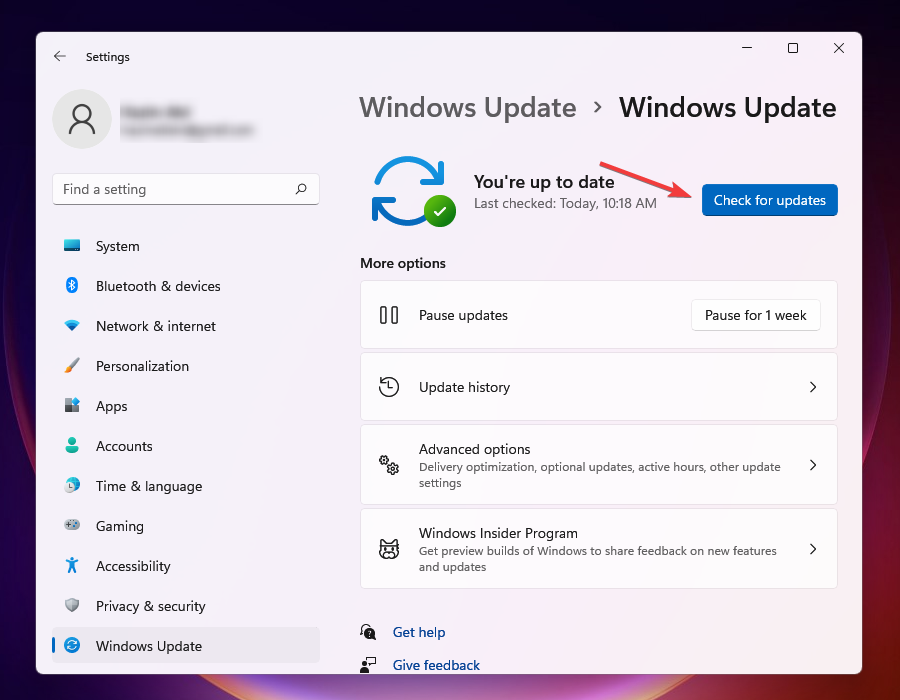
Ако използвате по-стара версия на Windows, има вероятност тя да причинява проблема при промяна на графичните настройки в Age of Empires 4. С всяка актуализация се пускат определени подобрения заедно с пачове и те могат да помогнат за отстраняването на проблема.
Експертен съвет: Някои проблеми с компютъра са трудни за справяне, особено когато става въпрос за повредени хранилища или липсващи файлове на Windows. Ако имате проблеми с отстраняването на грешка, системата ви може да е частично повредена. Препоръчваме да инсталирате Restoro, инструмент, който ще сканира вашата машина и ще идентифицира каква е грешката.
Натисни тук да изтеглите и да започнете ремонта.
Друга важна характеристика за ефективното функциониране на Age of Empires 4 и други игри от висок клас е, че трябва да имате най-новата версия на DirectX инсталирани.
И най-хубавото е, че ще получавате актуализации за него само чрез Windows Update. Така че продължете и проверете дали има по-нова версия и я изтеглете.
5. Актуализиране на графични драйвери
- Щракнете с десния бутон върху Започнете бутон или натиснете Windows + х да стартирате Бърз достъп меню и изберете Диспечер на устройства от списъка с опции.
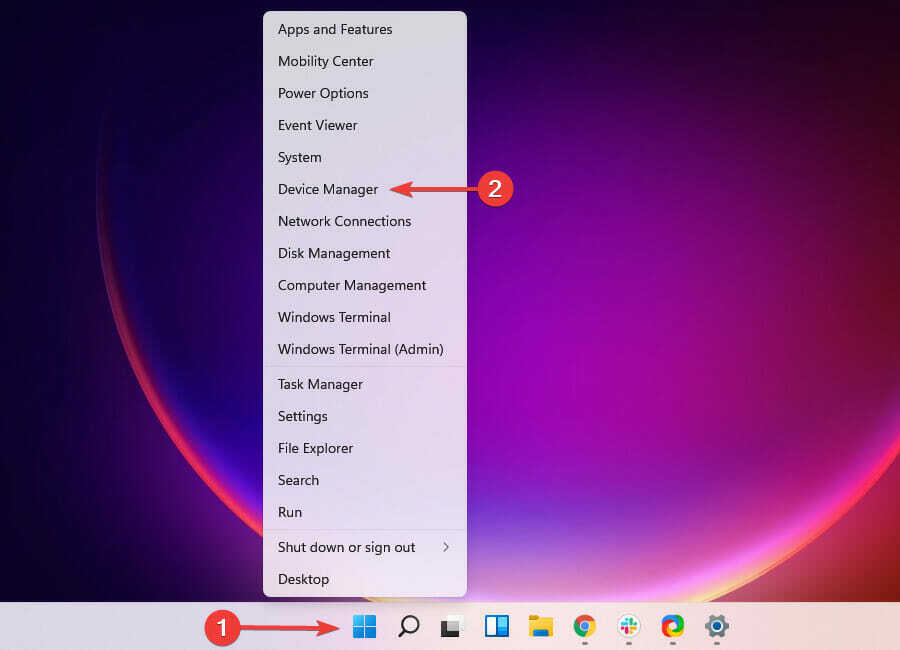
- Намерете и щракнете двукратно върху Дисплейни адаптери за разгъване и преглед на устройствата под него.
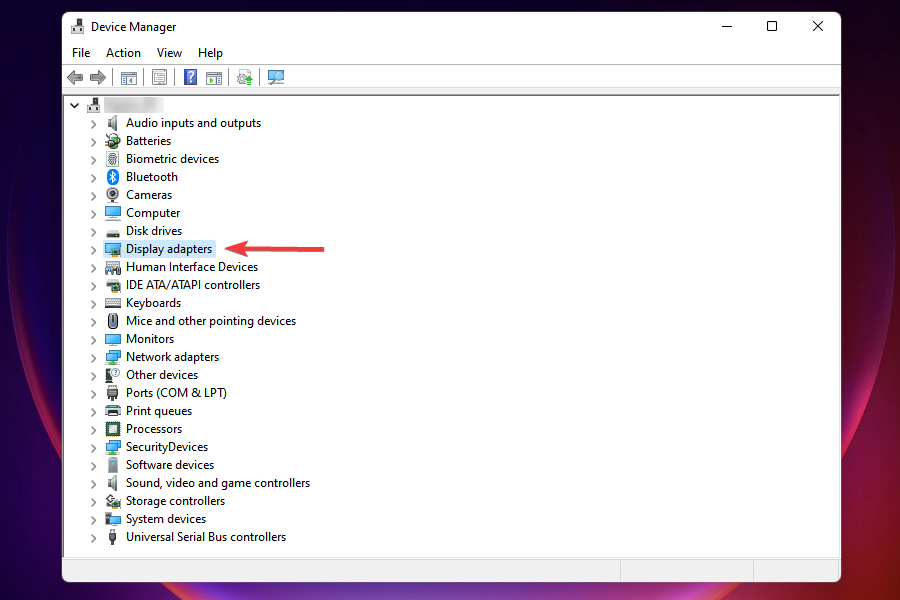
- Щракнете с десния бутон върху графичния адаптер и изберете Актуализирайте драйвера от контекстното меню.
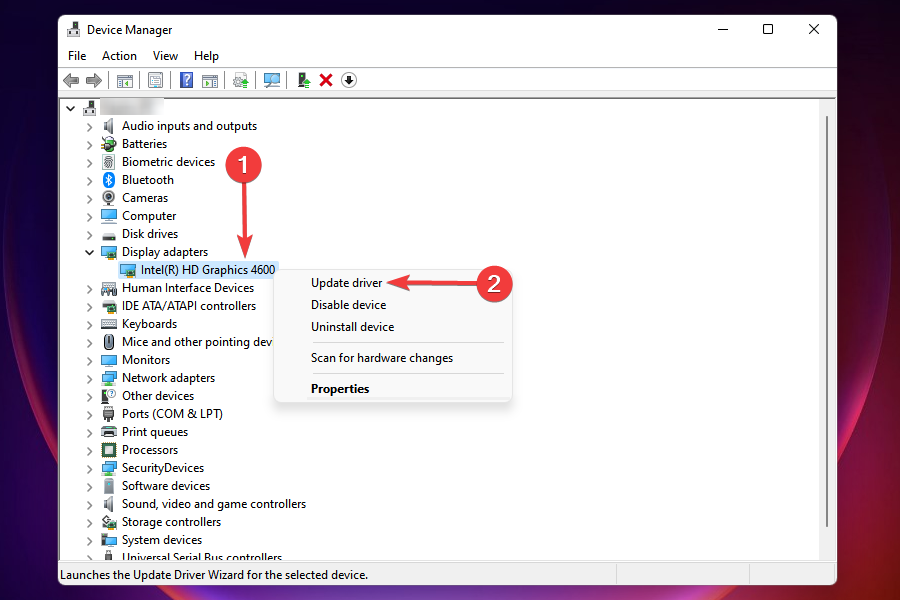
- Кликнете върху Автоматично търсене на драйвери от двете изброени тук опции. Windows вече ще търси най-добрия наличен драйвер на вашия компютър и ще го инсталира.
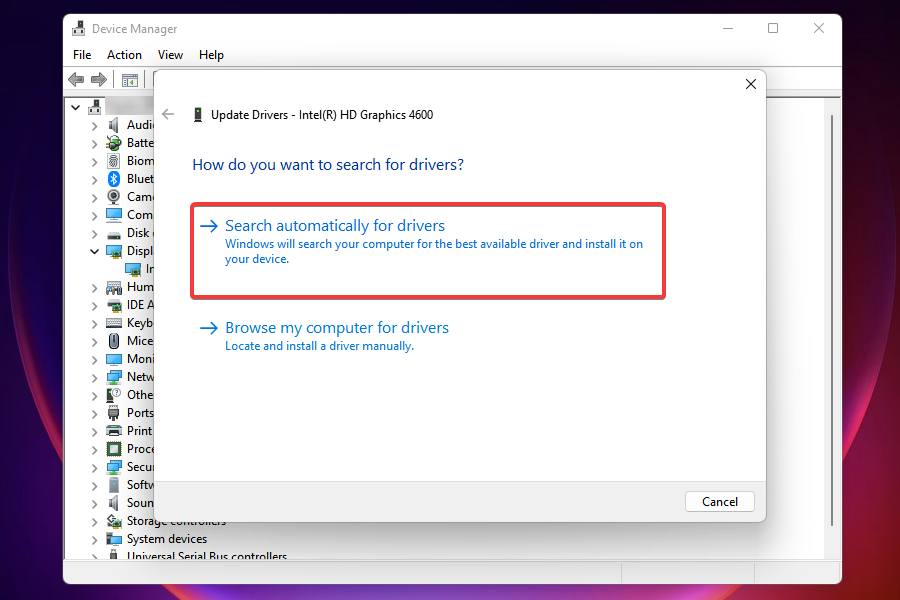
В случай, че използвате остаряла версия на графичния драйвер, това вероятно ще предизвика куп проблеми. Те могат да варират от проблеми по време на игра до изпълнение на задачи в Windows.
Ако Windows не може да намери по-добра версия в системата, можете да опитате други начини за актуализиране на драйвера. След като инсталирате най-новия драйвер, проверете дали можете да промените настройките на графиката в Age of Empires 4.
Също така се препоръчва да сканирате компютъра си с реномиран софтуер за актуализиране на драйвери на трета страна. Програма за актуализиране на драйвери на трета страна, като напр DriverFix е идеален в това отношение.
6. Деактивиране/деинсталиране на конфликтни приложения
ЗАБЕЛЕЖКА
Можете да деактивирате приложение от секцията за вградени настройки. Препоръчително е да проверите официалния му уебсайт, за да намерите процедурата за деактивиране на конфликтното приложение. В случай, че деактивирането му не работи, следвайте стъпките, изброени по-долу, за да деинсталирате приложението.
- Натиснете Windows + аз да стартирате Настройки ап.
- Изберете Приложения раздели от навигационния панел вляво.
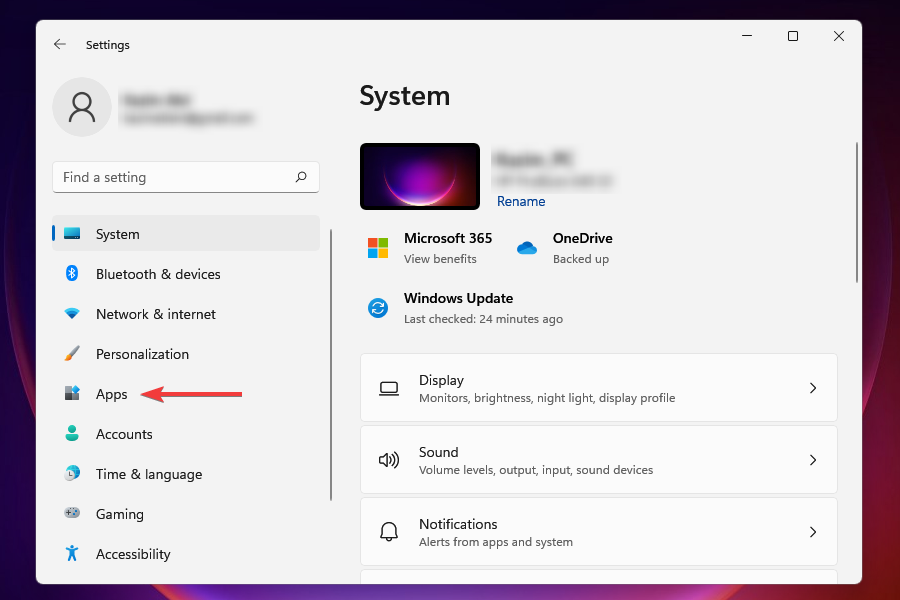
- Кликнете върху Инсталирани приложения вдясно.
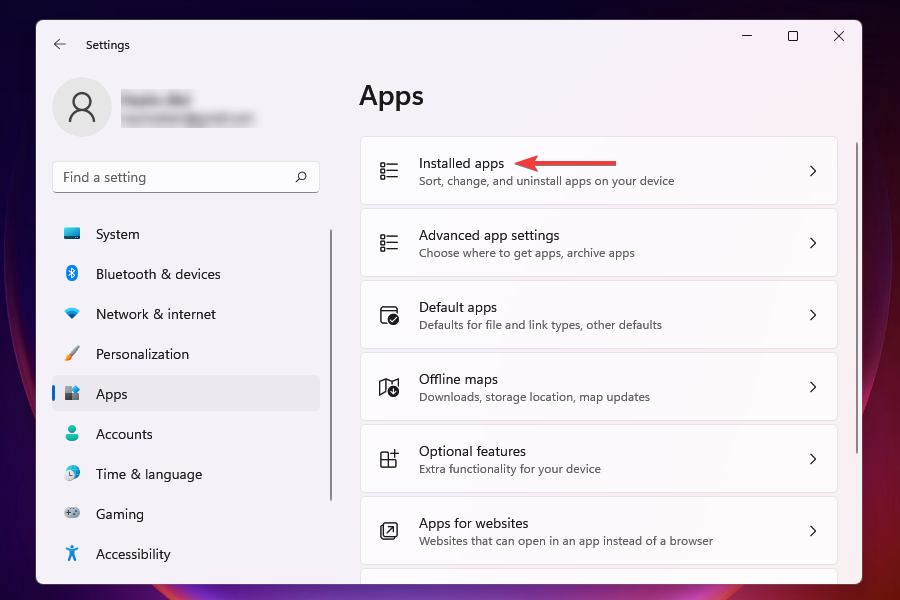
- Намерете приложението, което искате да премахнете, щракнете върху многоточие до него и изберете Деинсталиране от списъка с опции, които се показват.
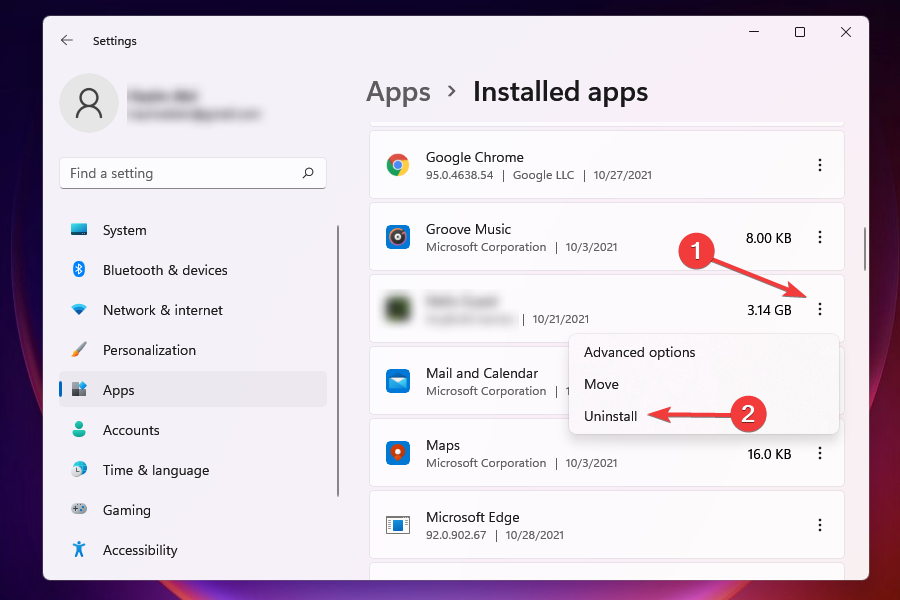
- Щракнете върху Деинсталиране на подкана, който се появява.
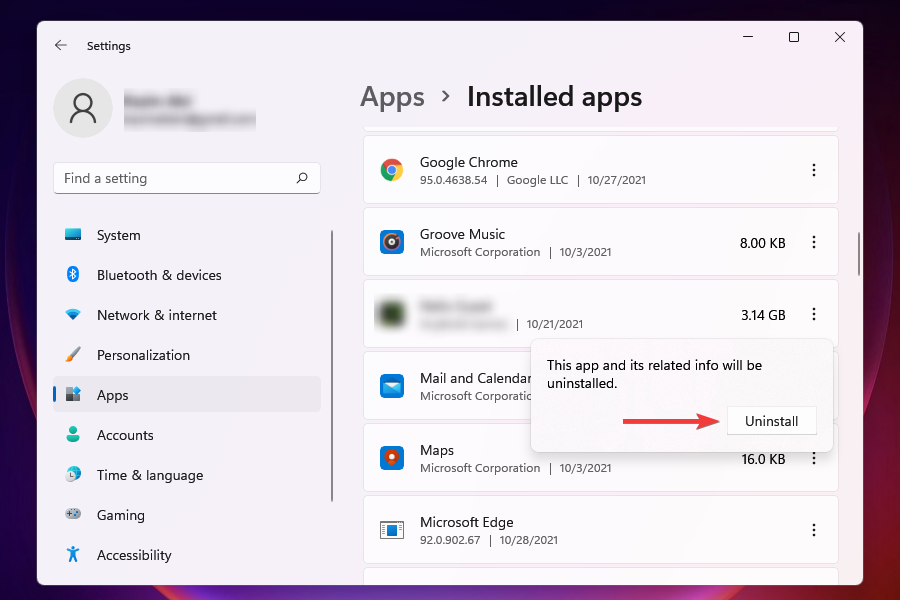
Известно е, че някои приложения причиняват проблеми с функционирането и при промяна на графичните настройки на Age of Empires 4. Това може да са антивирусни програми на трети страни или други подобни приложения.
Лесен начин да идентифицирате приложението, което причинява проблема, е да си спомните кога за първи път сте срещнали грешката и да направите списък с приложения, които са били инсталирани приблизително по едно и също време.
Когато имате готов списък, деинсталирайте ги един по един и проверете дали проблемът е разрешен и можете да промените настройките на графиката.
След като разберете и деинсталира приложението зад проблема, инсталирайте отново останалите, които са били премахнати преди него.
Това са всички начини, по които можете да поправите това, което ви пречи да промените графичните настройки в Age of Empires 4. И след като проблемът бъде разрешен, можете да изберете желаната разделителна способност и други настройки за най-доброто игрово изживяване.
Разкажете ни за вашия опит с играта и поправката, която работи за вас, в секцията за коментари по-долу.
 Все още имате проблеми?Поправете ги с този инструмент:
Все още имате проблеми?Поправете ги с този инструмент:
- Изтеглете този инструмент за ремонт на компютър оценен страхотно на TrustPilot.com (изтеглянето започва на тази страница).
- Щракнете върху Започни сканиране за да намерите проблеми с Windows, които биха могли да причинят проблеми с компютъра.
- Щракнете върху Поправи всичко за отстраняване на проблеми с патентовани технологии (Изключително отстъпка за нашите читатели).
Restoro е изтеглен от 0 читатели този месец.